搭建Mantis 缺陷管理系统
By Snooper
错误必有!欢迎指正!
什么是Mantis
MantisBT is a free popular web-based bugtracking system (feature list). It is written in the PHP scripting language and works with MySQL, MS SQL, and PostgreSQL databases and a webserver. MantisBT has been installed on Windows, Linux, Mac OS, OS/2, and others. Almost any web browser should be able to function as a client. It is released under the terms of the GNU General Public License (GPL).

Mantis是一个BUG管理系统。主要特点如下:
1、 用php写的系统,安装方便,不用像 bugzilla 那样安装那么多perl支持;
2、 系统相对简单轻磅,使用简单;
3、 出色的多语支持,对于对日开发等公司非常合适;
界面图示:

在线演示地址:http://www.futureware.biz/mantisdemo
环境搭建及Mantis安装、配置
由于Mantis是用php写的系统,而要调试php程序当然要用到apache+php+mysql,而apache+php+mysql配置起来却又是很麻烦的事,这还不包括环境冲突、、、等等,这些又或者是那些导致配置失败的问题。但刚巧有这么一个套件可以省去这些以前是需要解决的问题,这个套件就是EasyPHP了。EasyPHP集成了:Apache、PHP、MySQL、PhpMyAdmin。
以上软件可参考文章最后的参考资料。
适用范围
本文介绍基于Windows下的Mantis BUG管理系统的搭建。
软件下载
Mantis下载地址:http://www.mantisbt.org/
EasyPHP下载地址:http://www.easyphp.org/
本文以mantis-1.1.0a4+ EasyPHP-3.1为演示版本,并测试通过。
安装EasyPHP
安装EasyPHP很简单,双击下载到的EasyPHP-3.1.exe,然后一直默认点击Next即可安装完成。当然啦,在License Agreement页面是必须选择I Access The Agreement……
软件默认目录:C:"Program Files"EasyPHP3.1
安装进度…
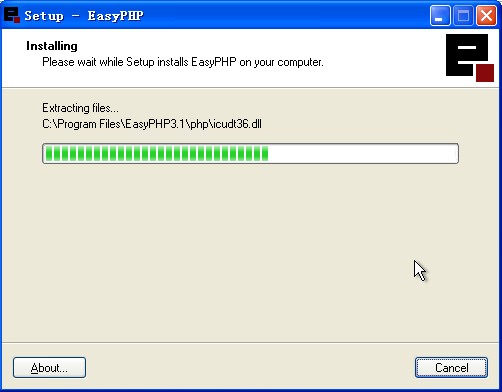
Installing…

Completing!
EasyHPH成功安装!勾选上“Open Help”、“Launch EasyPHP”,点击“Finish”。可看到如下页面:

若成功运行时,双击在Windows托盘的  图标,可看到如下图所示,Apache、MySQL的右边都是显示“Started”并亮绿灯的。
图标,可看到如下图所示,Apache、MySQL的右边都是显示“Started”并亮绿灯的。
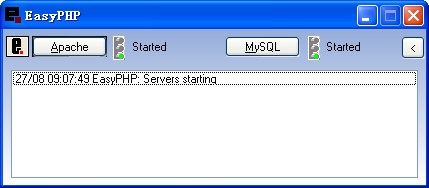
已知问题:
1、 若Apache没有正常运行,可能是因为Apache的默认使用的80端口被占用(Apache端口修改方法请继续往下阅读…);
2、 若找不到原因,请重新启动电脑,据说重新启动电脑可以解决80%的问题,希望你遇到的不是余下的20%中的…
安装Mantis
1、 将下载到的mantis-1.1.0a4.rar解压到mantis文件夹;
2、 EasyPHP安装目录,打开C:"Program Files"EasyPHP3.1"www"
3、 将mantis文件夹复制到C:"Program Files"EasyPHP3.1"www"下;
安装Phpmyadmin
1、 打开C:"Program Files"EasyPHP3.1
2、 将phpmyadmin文件夹剪切到C:"Program Files"EasyPHP3.1"www"
建立Bug数据库
1、 右键Windows托盘的 图标,选择“Local Web”,(或者在IE地址中输入“http://127.0.0.1/”)可看到如下页面:

2、 点击选择“mantis”,进入页面:

3、 不用修改/填写任何值,直接点击页面最下方的“Install/Upgrade Database”按钮
4、 成功后可看到如下页面:
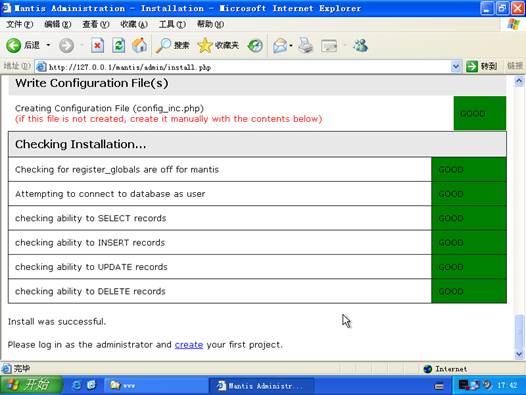
² OK,到此为止,Mantis系统已经搭建成功了。下面立刻验证一下是否已配置成功!
1、 再次右键Windows托盘的 图标,选择“Local Web”,(或者在IE地址中输入“http://127.0.0.1/”)可看到如下页面:

2、 点击选择“mantis”(或可省略步骤,直接在IE地址中输入“http://127.0.0.1/mantis/login_page.php”),进入页面:

配置完成的Mantis的只有一个默认的系统管理员用户:
账号:administrator
密码:root
就这么简单,一个Bug管理系统就配置完成了,Mantis已经可以投入使用啦!但——实际使用中还是会有问题产生,如:Mantis配置完成后,默认配置完成的系统是English版本的,且只支持English,不支持Chinese,具体表现在:若在任何一个字段中输入中文成功保存后,再显示出来就是乱码(而解决中文显示乱码的问题很是棘手,且根据情况的不同解决的方法也不同,在网上搜索一下就有一大堆。。。),具体解决方法请继续往下Look……
中文版配置
配置完成时,Mantis默认为English系统,而要使用中文版Mantis则需要修改配置文件。
² 配置方法:
打开Mantis目录(C:"Program Files"EasyPHP3.1"www"mantis"),用记事本打开config_defaults_inc.php 文件,找到如下代码片段:
|
。。。。。。
# --- language settings -----------
# If the language is set to 'auto', the actual
# language is determined by the user agent (web browser)
# language preference.
$g_default_language = 'english';
。。。。。。
|
将english 改为chinese_simplified
修改完成后的代码片段如下所示:
|
……
# --- language settings -----------
# If the language is set to 'auto', the actual
# language is determined by the user agent (web browser)
# language preference.
$g_default_language = 'chinese_simplified';
……
|
² 验证配置是否成功:
再次在IE中登录Mantis系统“http://127.0.0.1/mantis/login_page.php”),进入页面:
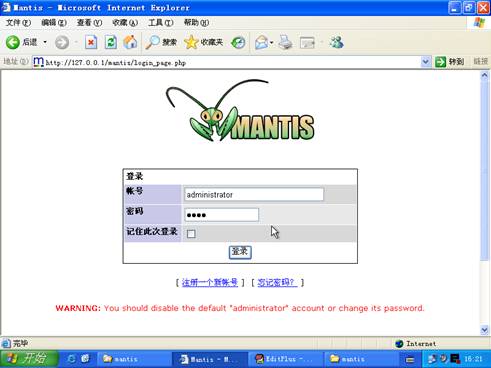
OK,成功了。登录后,也一样是全中文的界面:

局域网访问
配置完成时,Mantis默认为只能够本机访问,若要在局域网内访问则需要修改Apache的配置文件。
² 配置方法:
打开apache目录(C:"Program Files"EasyPHP3.1"apache"conf"),用记事本打开httpd.conf 文件,找到如下代码片段:
|
。。。。。。
#
# Listen: Allows you to bind Apache to specific IP addresses and/or
# ports, instead of the default. See also the <VirtualHost>
# directive.
#
# Change this to Listen on specific IP addresses as shown below to
# prevent Apache from glomming onto all bound IP addresses.
#
#Listen 12.34.56.78:80
Listen 127.0.0.1:80
。。。。。。
|
在Listen 127.0.0.1:80下一行加入一段代码 Listen 192.168.1.101:80
注:192.168.1.101为Mantis服务器的IP地址
修改完成后的代码片段如下所示:
|
……
#
# Listen: Allows you to bind Apache to specific IP addresses and/or
# ports, instead of the default. See also the <VirtualHost>
# directive.
#
# Change this to Listen on specific IP addresses as shown below to
# prevent Apache from glomming onto all bound IP addresses.
#
#Listen 12.34.56.78:80
Listen 127.0.0.1:80
Listen 192.168.1.101:80
……
|
² 验证配置是否成功:
在局域网任一电脑中通过IE登录Mantis系统
http:// 192.168.1.101/mantis/login_page.php即可正常访问。
端口被占用
Mantis配置完成时,访问Mantis系统可能会出现端口被占用的问题,常见的原因是IIS默认端口为80,而Mantis配置完成时,默认的端口也是80。因此需要修改Mantis的端口或者是IIS的端口才可正常访问Mantis。
² 配置方法:
打开apache目录(C:"Program Files"EasyPHP3.1"apache"conf"),用记事本打开httpd.conf 文件,找到如下代码片段:
|
……
# Listen: Allows you to bind Apache to specific IP addresses and/or
# ports, instead of the default. See also the <VirtualHost>
# directive.
#
# Change this to Listen on specific IP addresses as shown below to
# prevent Apache from glomming onto all bound IP addresses.
#
#Listen 12.34.56.78:80
Listen 127.0.0.1:80
Listen 192.168.1.101:80
……
|
将Listen 192.168.1.101:80修改为 Listen 192.168.1.101:8001
修改完成后的代码片段如下所示:
|
……
#
# Listen: Allows you to bind Apache to specific IP addresses and/or
# ports, instead of the default. See also the <VirtualHost>
# directive.
#
# Change this to Listen on specific IP addresses as shown below to
# prevent Apache from glomming onto all bound IP addresses.
#
#Listen 12.34.56.78:80
Listen 127.0.0.1:80
Listen 192.168.1.101:8001
……
|
² 验证配置是否成功:
在局域网任一电脑中通过IE登录Mantis系统
http:// 192.168.1.101:8001/mantis/login_page.php即可正常访问。
中文显示乱码的解决方法
² 中文显示乱码具体表现:
1、 使用administrator登录后,依次选择“管理→项目管理→点击[创建新项目]”
数据填写如下:
|
*项目名称:Public Project
状态:
查看状态:
上传文件存放路径:
说明:说明…
|
2、 点击【添加项目】,添加成功,返回列表页面,中文会显示为乱码:

解决中文显示乱码方法:
² 前提条件:
1) 已成功安装EasyPHP(具体请阅读“安装EasyPHP”)
2) 已经安装Phpmyadmin(具体请阅读“安装Phpmyadmin”)
² 解决思路
可能是MySQL数据库默认编码而造成的,因此重建数据库即可解决。
因此,具体步骤可分为两部分:
a) 删除数据库;
b) 重建数据库;
² 步骤:
(一) 删除数据库
1、 再次右键Windows托盘的 图标,选择“Local Web”,(或者在IE地址中输入“http://127.0.0.1/”)可看到如下页面:
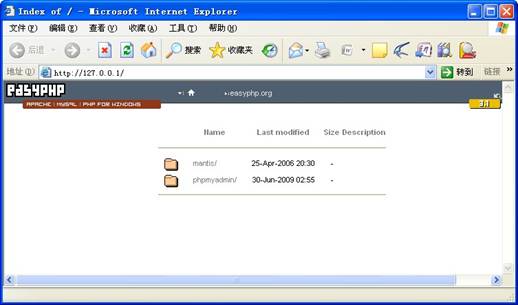
2、 点击选择“Phpmyadmi”(或可省略步骤,直接在IE地址中输入“http://127.0.0.1/ Phpmyadmi”),进入页面:

3、 选择菜单“数据库”,并勾选上数据库“bugtracker”:
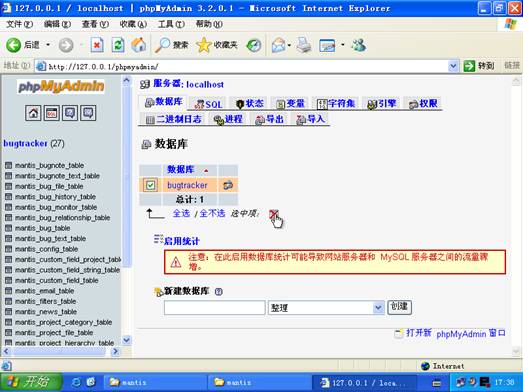
4、 点击  图标,进入删除数据库页面:
图标,进入删除数据库页面:
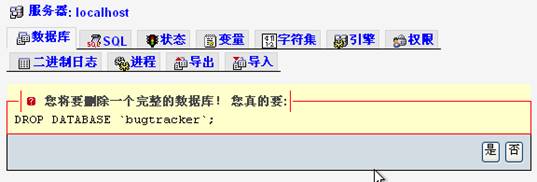
系统会询问“你将要删除一个完整的数据库!你真的要:DROP DATABASE ‘bugtracker’;”
5、 点击“是”,删除成功:

(二) 重建数据库
1、 点击菜单“数据库”打开数据库列表页面:
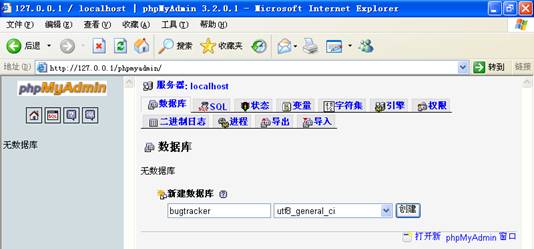
2、 创建新数据库,填写如上图“bugtracker”、“utf8_general_ci”,点击“创建”,创建成功:

3、 打开Mantis目录(C:"Program Files"EasyPHP3.1"www"mantis"),删除config_inc.php文件;
4、 右键Windows托盘的 图标,选择“Local Web”,(或者在IE地址中输入“http://127.0.0.1/”)可看到如下页面:
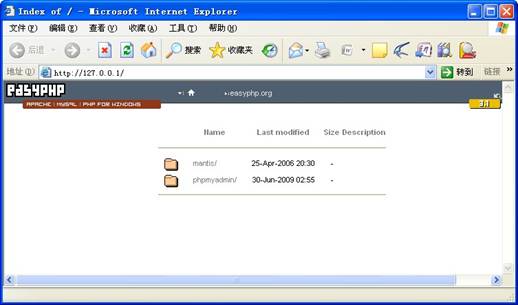
5、 点击选择“mantis”,进入页面:
6、 不用修改/填写任何值,直接点击页面最下方的“Install/Upgrade Database”按钮
7、 成功后可看到如下页面:

² 验证是否成功解决乱码问题:
再次新建一个项目,在任意字段中包含有中文字符……再次打开项目列表时,中文乱码问题已经解决,可正常显示:

使用Mantis
Mantis的使用较为简单,大略可分以下几个步骤:
1) 建立一个项目(菜单:管理→项目管理→创建新建项目);
2) 打开成功建立的项目,进入项目编辑页面,为该项目添加“分类”、“版本”(如下图所示);

3) 提Bug(菜单:报告问题…):

4) 查看报表…
5) 当然,还有权限配置,流程配置、、、等功能,详细可登录http://www.mantisbt.org/了解。
系统管理员
配置完成的Mantis的只有一个默认的系统管理员用户:
账号:administrator
密码:root
1、 打开http://127.0.0.1/mantis/login_page.php 进入页面:
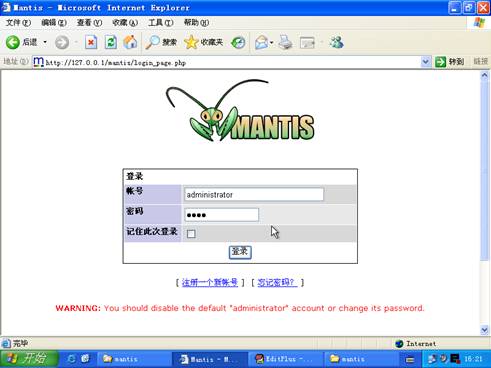
2、 登录成功后可看到如下页面:

参考资料:
以下资料来源:网上收集
EasyPHP
EasyPHP 是一个完美的 APM (Apache/PHP/MySQL)组合。虽然它包含的Apache/PHP/MySQL都不是最新的版本,但是却是最稳定的版本,而且也可以保证一般的 PHP web 应用的正常运行。并且安装完成之后不需要自己再做任何配置,只需要把准备发布的 PHP 应用copy 到 WWW 目录就可以了。
EasyPHP集成了: Apache, PHP, MySQL, PhpMyAdmin。
该软件帮助你使用PHP管理数据、开发站点和应用程序。它是调试PHP程序的好东西。
分享到:








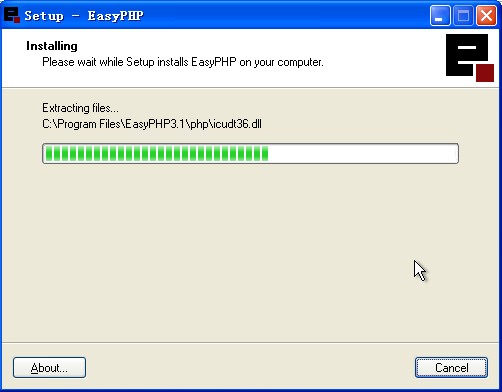


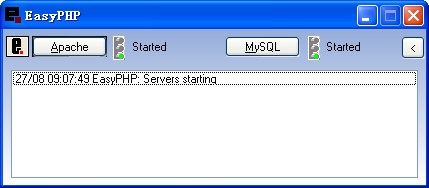


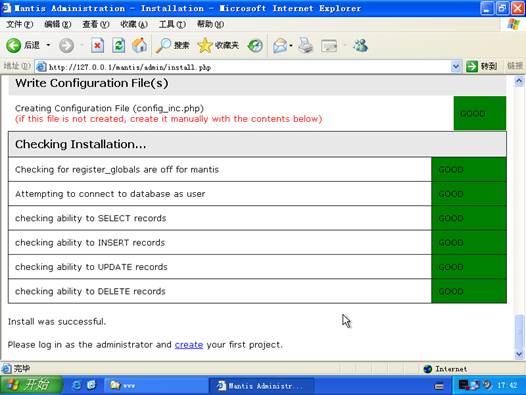


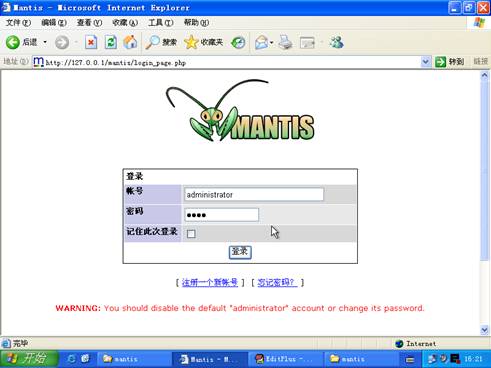

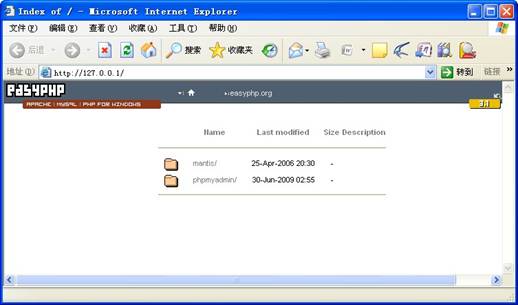

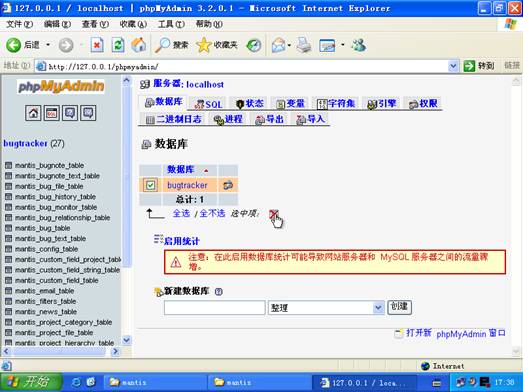
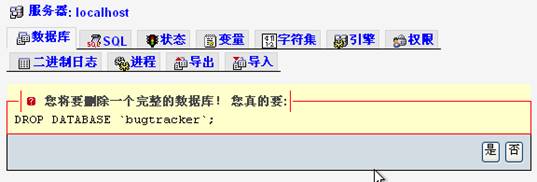

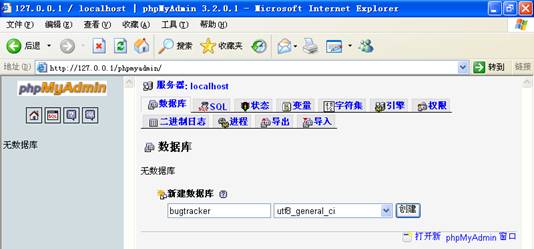

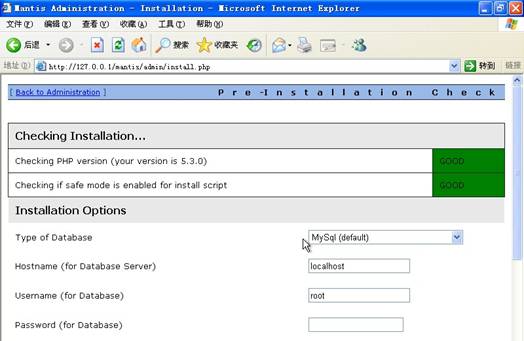







相关推荐
Mantis 缺陷管理系统搭建手册 Mantis 缺陷管理系统是一款功能强大且广泛应用的缺陷管理工具,本手册将指导用户从零开始搭建 Mantis 缺陷管理系统,並對系统進行設定和配置。 软件准备 在开始搭建 Mantis 之前,...
搭建Mantis缺陷管理系统是一个用于有效跟踪和管理软件开发过程中出现的错误或缺陷的重要步骤。MantisBT是一款流行的、基于Web的bug追踪系统,它由PHP编写,并与MySQL、MS SQL和PostgreSQL数据库以及Web服务器兼容。...
《利用XAMPP在Linux下搭建Mantis缺陷管理系统》 Mantis是一款开源的缺陷跟踪系统,常用于项目管理和软件开发中的错误追踪。本手册将详细介绍如何在Linux环境下,特别是RedHat 4系统上,利用XAMPP搭建Mantis。XAMPP...
借助WAMP(Windows、Apache、MySQL、PHP)这一集成环境,我们可以轻松地在本地搭建Mantis。本文将详细指导你完成从下载工具到成功运行Mantis的全过程。 ### 一、准备工具 1. **WAMP**:WAMP是Windows平台上的一个...
【Mantis缺陷管理工具搭建详解】 Mantis是一款基于PHP开发的开源缺陷跟踪系统,它提供了轻量级且实用的项目管理和缺陷追踪服务。虽然在功能和界面设计上可能不及商业软件JIRA,但对于中小型项目来说,Mantis已经...
Mantis是一款开源的缺陷跟踪系统,常用于软件开发过程中的错误管理和项目跟踪。本文将详细介绍如何在Windows环境下搭建Mantis。 首先,你需要准备以下组件和辅助工具: 1. Apache服务器:例如Apache 2.2.13的Win32...
**Mantis搭建与管理** Mantis是一款开源的、基于Web的缺陷跟踪系统,它广泛用于软件开发项目中,...请参考随附的文档《Mantis_缺陷管理系统配置与安装.chm》和《Mantis搭建和管理.doc》获取更详细的操作步骤和技巧。
Mantis是一款非常流行的开源缺陷跟踪系统,它可以帮助团队管理软件开发过程中的缺陷和问题。 ### 一、准备工作 #### 1. 工具下载 - **WAMP Server**:版本2.5,包含Apache 2.4.9、MySQL 5.6.17和PHP 5.5.12。可以...
搭建Mantis是一款开源的缺陷跟踪系统,用于项目管理和团队协作,尤其在软件开发领域中广泛应用。要成功地在本地环境中安装Mantis,首先需要准备一些关键的软件组件。以下是搭建MantisBT(Bug Tracking System)所需...
本文详细介绍了如何利用WAMP集成服务包搭建BugFree、Mantis和禅道等缺陷管理系统的环境。通过以上步骤,可以轻松地在本地环境中搭建起一套完整的缺陷管理系统,为软件测试人员提供有力的支持。此外,还特别强调了在...
通常需要参考专门的搭建手册,比如《缺陷管理工具 Mantis 搭建手册》。这可能会对初学者造成一定的困扰。 - **Jira** 的安装则相对简单,提供了直观的安装向导,支持多种主流数据库如MySql、Sql2000、Oracle。但...
它主要用于项目管理和缺陷跟踪,帮助开发团队有效地管理和解决软件开发过程中遇到的问题。 #### 二、XAMPP与Mantis安装流程 **1. 下载所需软件** - **XAMPP**: xampp-win32-1.7.4-beta5-VC6-installer - **Mantis**...
Mantis是一款开源的缺陷跟踪系统,常用于项目管理和软件开发中的问题追踪。本文将详细阐述如何在Linux环境下搭建并使用Mantis1.2.11。 首先,我们需要将Mantis的压缩文件上传至Linux系统的/opt目录,接着解压两个...
通过以上步骤,我们不仅成功在XAMPP环境下配置了Mantis,还实现了基本的汉化处理,为公司的Web项目提供了一个功能完善、操作友好的Bug管理系统。这将极大地提升项目团队的工作效率和软件质量,为项目的顺利推进提供...
本教程将详细介绍如何在Apache服务器上结合MySQL数据库和PHP5环境来搭建Mantis系统。 ### 第一步:准备环境 1. **Apache服务器**:Apache是最流行的Web服务器软件,支持各种操作系统。你需要下载适用于你操作系统的...
【TestLink及Mantis环境配置手册】文档主要涵盖了如何在Windows XP系统中搭建一个测试管理和缺陷管理的集成环境,涉及到的...完成上述配置后,你将拥有一个集成的测试管理和缺陷管理系统,便于高效地进行软件质量控制。
在本文中,我们将深入探讨如何在CentOS 6.x操作系统上部署缺陷管理系统Mantis 1.2.x。Mantis是一款开源的、免费的错误跟踪和项目管理工具,常用于软件开发团队中,帮助他们有效管理项目的缺陷和问题。 首先,我们...